教你win7系统开机f8修复电脑步骤
- 分类:帮助 回答于: 2021年09月23日 09:36:00
win7系统使用的时间久后难免会遇到各种各样的一些问题,比如说开机卡在logo呀,进不去系统等等。那么当遇到win7系统故障该如何修复电脑呢?其实只要按F8选择进安全模式对电脑进行各种操作,就可以让电脑恢复到可接受状态。下面小编就教下大家win7系统开机f8修复电脑步骤。更多帮助教程,尽在小白系统官网。
具体的操作如下:
1、电脑开机按F8,选择最近一次正确的配置
电脑开机一直卡在进系统的界面,进不了系统,有检测界面,也有修复界面的。长按开机键关机,再开机,按F8,看到如图所示界面,选择最近一次正确的配置。很多时候可以正常进入系统。

如果按F8没有进入上图界面的,长按电源键关机,再开机按F8进入。
2、进入安全模式
同样,开机按F8,进入如图界面,选择进入安全模式就可以。
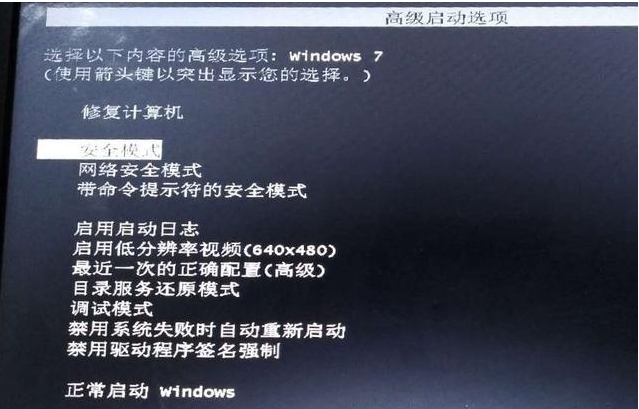
⑴因为新装驱动,程序造成不能进系统,需要进行驱动程序调整的可以进安全模式。然后把不需要的驱动程序卸载或者更新。
⑵因为系统太卡,不好在系统下,对系统进行清理的,可以进安全模式,清理系统垃圾。
⑶进入安全模式后,可以把不需要的程序卸载。可以运行管家或者卫士对电脑进行优化。对有太多杀毒软件的,进行卸载只保留一个。对各种捆绑软件同样可以进行卸载。具体的优化操作方法,不再详细写。
⑷有时候系统报错,进一次,安全模式,重启电脑也可以修复系统错误。安全模式不加载驱动及第三方程序,界面如图,可以忽略驱动及程序的影响。
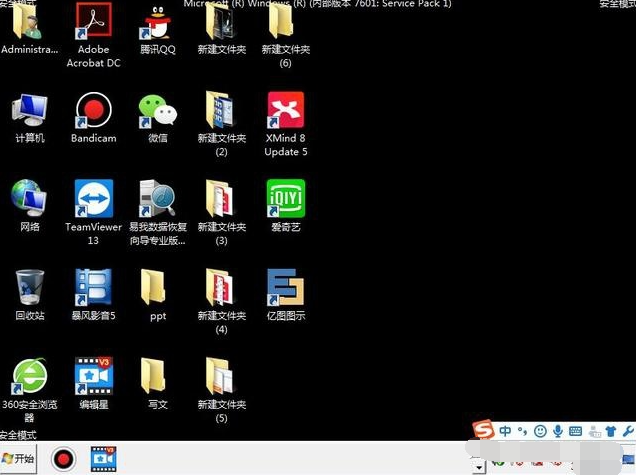
以上便是win7系统开机按f8修复电脑的方法,有需要的小伙伴可以参照教程进行操作。
 有用
26
有用
26


 小白系统
小白系统


 1000
1000 1000
1000 1000
1000 1000
1000 1000
1000 1000
1000 1000
1000 0
0 0
0 0
0猜您喜欢
- 笔记本蓝屏0x000000a5解决方案..2020/07/11
- 联想电脑开不了机怎么办2022/11/19
- 电脑科普知识之电脑开不了机常见原因..2020/11/08
- 两个无线路由器怎么连接,小编教你两个..2018/07/26
- QQ聊天记录,小编教你QQ聊天记录在哪个..2018/05/30
- 酷睿i7,小编教你酷睿i7和i5有什么区别..2018/03/23
相关推荐
- 笔记本开机后黑屏怎么解决..2022/04/01
- 装系统出现错误代码2的解决方法..2021/03/10
- 教你电脑蓝屏是什么原因2019/01/28
- 重装系统怎样彻底将原来文件清除干净..2020/12/25
- 笔者教你电脑突然死机怎么办..2019/01/22
- 微信拍小视频,小编教你微信怎么拍小视..2018/05/28

















